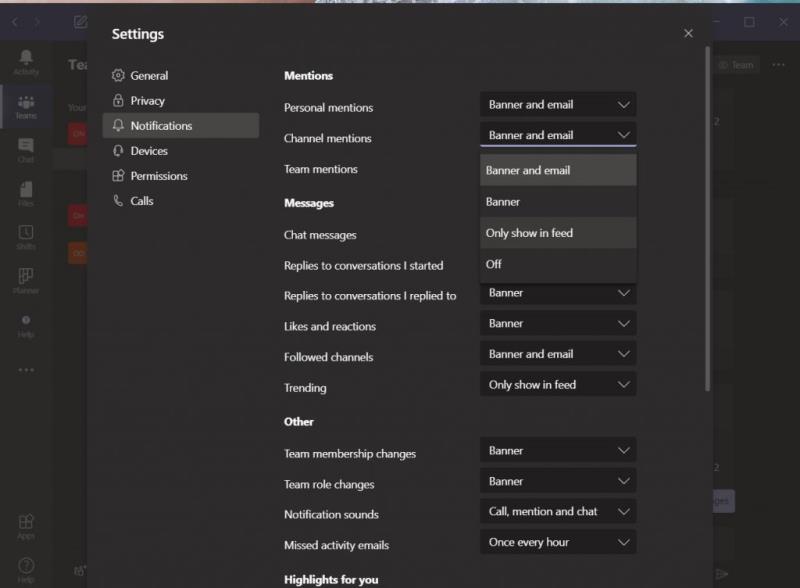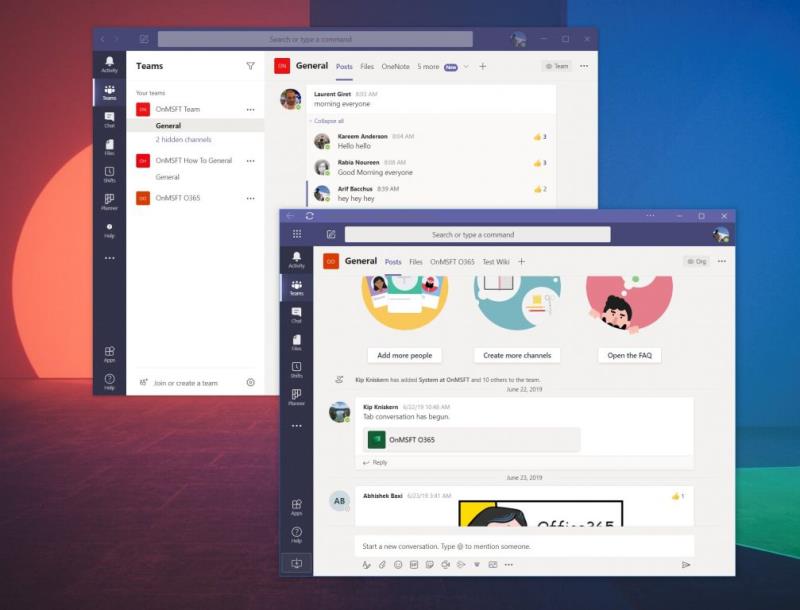És possible que us molesteu quan rebeu correu brossa amb notificacions de canals d'equips de tota l'empresa que no estan relacionades amb vosaltres. A continuació s'explica com desactivar-los.
Aneu a la configuració de Microsoft Teams. A partir d'aquí, voldreu fer clic a la fletxa avall que hi ha al costat de les mencions del canal i desactivar-la. També hauríeu de fer el mateix amb les mencions d'equip.
Proveu la versió de l'aplicació web progressiva de Microsoft Teams i desactiveu les notificacions quan us demani permís.
Una de les característiques de Microsoft Teams és la possibilitat que els usuaris etiquetin un canal sencer. Això pot ser útil quan voleu cridar l'atenció de tots els membres del canal, però si sou algú a qui li agrada centrar-se en el vostre treball, és possible que us molesti quan rebeu correu brossa amb les notificacions del canal d'equips de tota l'empresa que són no està relacionat amb tu. Stephanie Stimac, una empleada de Microsoft, va expressar recentment la seva frustració per això, i avui descrivim com podeu desactivar-lo perquè pugueu aturar el dolor.
Visiteu la configuració de notificacions
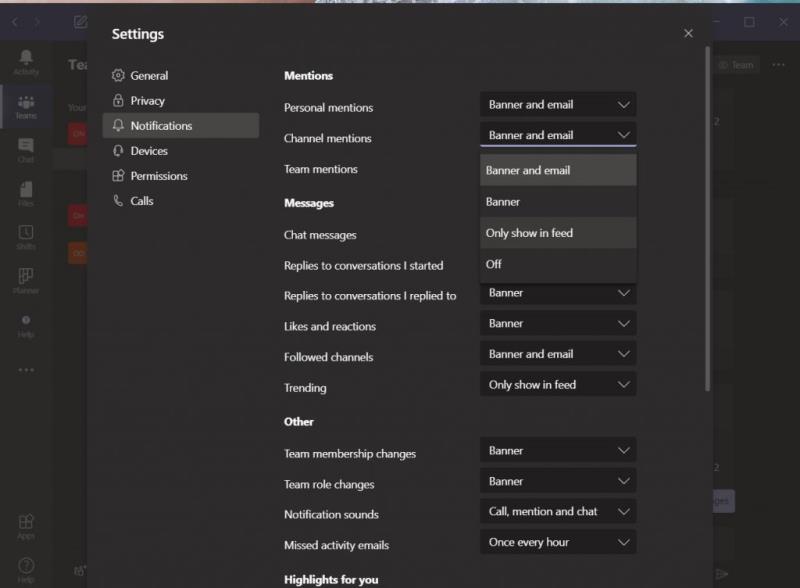
Com hem descrit abans , podeu visitar la configuració de notificacions a Microsoft Teams per controlar les mencions de tot el canal. Per arribar-hi, fes clic o toca la teva foto de perfil a l'extrem superior dret de la pantalla. Després d'això, feu clic o toqueu Configuració. A continuació, aneu a les notificacions. A partir d'aquí, voldreu fer clic a la fletxa avall que hi ha al costat de les mencions del canal i desactivar-la. També hauríeu de fer el mateix amb les mencions d'equip. Això desactivarà la notificació, però si ho preferiu, podeu configurar-la perquè només es mostri al feed, de manera que no rebeu una notificació de fitxa o bàner, sinó una notificació silenciosa al vostre feed d'activitats d'equips.
...O utilitzeu l'aplicació web progressiva
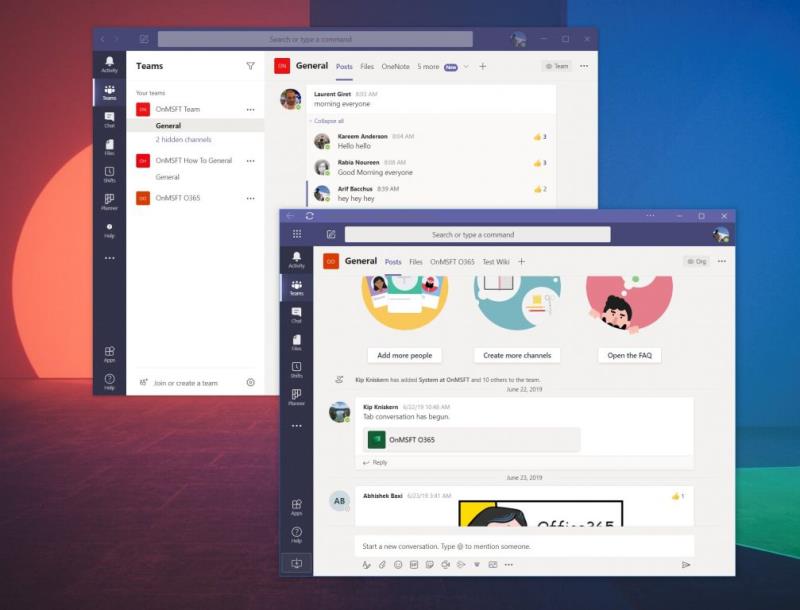
Tal com va assenyalar Chris Randall a Twitter , de vegades els controls de notificació a Microsoft Teams poden no funcionar en absolut. O, tal com va assenyalar Lyle Dodge , la gent pot etiquetar el canal on publiquen, de manera que acabeu rebent una insígnia de notificació per a aquest canal.
Tot i que encara no ho hem experimentat (i, per tant, no podem verificar aquestes dues experiències), suposem que encara que canvieu la configuració, és possible que acabeu rebent una notificació. Si aquest és el cas, és possible que vulgueu utilitzar l'aplicació web progressiva de Microsoft Teams per evitar les notificacions del canal o de l'equip.
Tal com vam descriure quan vam parlar d' obrir diversos canals d'equips , ho podeu fer amb força facilitat. Per començar, voldreu iniciar la sessió amb el vostre compte de Microsoft Teams al web mitjançant el navegador que trieu. Això funciona millor a Chrome o al nou Microsoft Edge. Un cop hàgiu iniciat la sessió, assegureu-vos de descartar la notificació lila que pregunta sobre les notificacions. Si ho feu, no rebreu cap notificació a Microsoft Teams, que és el que volem.
A Microsoft Edge, un cop fet, podeu crear l'aplicació web progressiva fent clic a . . . botó a l'extrem superior dret de la pantalla. Després d'això, feu clic on diu Aplicacions. A continuació, veureu el logotip d'equips i voldreu fer clic a Instal·la aquest lloc com a aplicació. A continuació, es desplegarà Teams a la seva pròpia finestra, amb una barra de títol morada i una experiència similar a l'aplicació d'escriptori nativa.
Per a Google Chrome, feu clic als punts cap avall a l'extrem superior dret de la pantalla. Després d'això, feu clic a Més eines, seguit de Crea una drecera. Assegureu-vos de fer clic a la casella de selecció Obre com a finestra i, a continuació, feu clic a Crea. Aleshores obtindreu una aplicació web progressiva d'equips.
L'aplicació Teams Progressive Web es veurà i se sentirà com l'aplicació d'escriptori nativa. No hi ha molta diferència entre ells. No obstant això, com que les notificacions de l'aplicació web progressiva es gestionen a través del navegador web, si descartes l'opció inicial que les demana, tindreu una experiència neta, on totes les vostres notificacions només es mostren a Activitat, sense cap so ni cap alerta. .
Altres consells
El control de les notificacions de menció del canal i de l'equip és només una de les moltes funcions que podeu modificar. Durant els últims mesos, hem cobert els equips àmpliament. Hem parlat de com podeu utilitzar Power Apps , de com crear una configuració personalitzada de vídeo, altaveus i àudio , i fins i tot hem vist algunes de les configuracions que potser voldreu canviar . El nostre centre d'equips us té cobert, així que assegureu-vos de comprovar-ho.